文件管理
本文介绍linux系统的文件管理,包括如何组织、访问、修改和保护文件及目录结构,还有链接建立、归档压缩文件。
目录
文件系统: Linux使用树状结构的文件系统,一切皆文件,包括硬件设备也被视为特殊文件。Windows中的文件在Linux系统中还是文件,如txt等类型文件;Windows中的文件夹在Linux系统中称为目录,目录和文件的管理方法类似,但有细微区别,下面会进行详解讲解。
路径
每个文件和目录都有一个唯一的路径,分为绝对路径和相对路径:
**绝对路径:**绝对路径是从根目录(表示为/)开始的完整路径,提供了一个文件或目录在文件系统中的确切位置,不依赖于当前工作目录。例如:
/home/user/documents/report.txt
这个路径指定了从根目录开始,进入home目录,再进入user目录,最后到达documents目录中的report.txt 文件。不论当前工作目录在哪里,这个路径都能准确无误地找到目标文件。
**相对路径:**相对路径则是相对于当前工作目录的路径。它不以根目录开始,而是使用特殊符号表示相对于当前位置的关系,如.表示当前目录,..表示上级目录。例如:
documents/report.txt
如果当前工作目录是/home/user,那么上述相对路径实际上指向的是/home/user/documents/report.txt 。但如果当前工作目录改变,同样的相对路径可能指向完全不同的文件。
类似于相对路径中…返回上一级目录的用法,Linux预留了一些符号作为某些系统目录的快捷方位入口,其具体符号和含义如下:
| 符号 | 含义 |
|---|---|
| ~ | 当前用户家目录 |
| - | 上一个工作目录 |
| … | 上一级目录 |
| / | 根目录 |
常用命令
查看目录和文件
查看目录和文件的命令语法如下:
ls [options] [directory] # 显示目录下的目录和文件
direcrory代标需要查看的目录,如果没有指定,默认查询当前所在目录
[options]选项如下:
-a 或 --all:显示包括以.开头的隐藏文件在内的所有文件和目录。
-l(小写的L):以长格式显示,提供文件或目录的详细信息,包括权限、所有者、文件大小、修改日期和时间等。
-h:与-l一起使用时,使文件大小以易于阅读的格式(如KB、MB)显示。
-t:按修改时间排序,最新的文件或目录排在前面。
-r:逆序排序,默认是按字母升序,使用-r后变为降序。
-R:递归列出目录内容,显示所有子目录下的内容。
-S:按文件大小排序。
-A:与-a相似,但不显示.(当前目录)和..(父目录)。
-d:仅列出目录本身的信息,而不列出其内容。
-i:显示文件的inode号。
# 最常用的ls -l 可以缩写为ll
tree # 以树的形式显示目录结构(ubuntu系统需要先安装命令sudo apt install tree)
pwd # 查看当前目录位置
切换工作目录
cd # change directory,用来切换当前的目录
创建文件和目录
mkdir 目录名 # 在当前工作目录下创建目录
touch 文件名 # 创建文件,多个参数用空格隔开,可以一次创建多个文件
-p # 递归创建目录,例如mkdir -p ./a/b/c会在当前目录下递归创建文件夹a,b和c
gedit 文件名 # 编辑文件,可以同时修改多个文件(需要使用sudo apt install treegedit先安装命令,此命令使用并不多,我更加建议你使用后面的vim文件编辑器)
删除文件和目录
rm 文件/目录名 # rm为remove缩写,使用rm删除文件或目录删除后不可恢复,可以一次删除多个文件
rm -r 目录名 # 递归删除目录,如果目录不为空不能直接删除,需要递归删除
rm -i 文件/目录名 # 增加删除提示,ubuntu下删除默认没有提示
rm -f 文件/目录名 # 去掉提示强制删除,在腾讯/阿里云服务器中删除默认有提示
文件拷贝
cp 源文件路径 目标文件路径 # cp为单词copy的缩写,将文件从源路径拷贝到目标路径(源路径下依然存在)
cp指令的相关[options]:
-i # 在目标文件路径下有同名文件时进行询问
-v # 显示拷贝过程
-r # 递归拷贝
-a # 将文件权限属性等信息都进行拷贝
移动和重命名文件
mv 源文件路径 目标文件路径 # mv为单词move的缩写,将文件从源路径移动到目标路径(源路径下不存在),在写目标文件路径时使用新的名字即可以完成重命名
mv文件指令的相关[options]选项:
-i # 在目标文件路径下有同名文件时进行询问
-v # 显示移动过程
-f # 覆盖不提示,强制移动
mv # 移动目录时不需要递归操作
文件查看cat
cat 文件名 # 查看文件
cat命令相关[options]选项:
-n # 查看文件的时候,对每一行进行编号
-b # 非空行进行编号
-s # 连续2行以上的空行,只显示1行
cat 文件名1 文件名2 # 连接文件,把两个文件合并到一起显示
文件查看more
more 文件名 # 分屏(分页)查看文件内容
more指令相关选项:
+num # 从第num行开始查看文件
-p # 先清屏,再显示文件内容
-s # 连续2行以上的空行,只显示一行
分页查看时的快捷键:
回车 # 查看一行
空格 # 查看下一屏
F/ctrl + f # 下一屏
B/ctrl + B # 上一屏
q # 退出
查找文件
常用的查找文件分为按照名称和按照文件大小查找,两者具体命令如下:
-
按照名称搜索 -name
find /mydir -name myfile.txt:查找/mydir路径下的myfile.txt文件
find /mydir -name ‘*.txt’ :可以使用正则进行匹配,此条语句以为查找/mydir目录下的所有的文本文件
-
按照大小搜索 -size
find /mydir -size +30M :查询/mydir下大于30M的文件
Find /mydir -size -20M :查询/mydir下小于20M的文件
find /mydir -size +15M -size -30M:查询/mydir下大于15M小于30M的文件
查找文本
使用grep命令可以在文件中查找指定内容的位置,其基本命令如下:
grep '搜索内容串' 文件名 # 在指定文件中返回搜索内容所在行
grep命令相关[options]选项如下:
-i 忽略大小写
-n 查看搜索结果的行号
-v 取反,不包含'搜索内容串' 的结果
# 可以使用正则表达式进行匹配
数据流和管道
在Linux系统中,数据流(data stream)指的是程序或进程在执行过程中产生的输入(input)、输出(output)以及错误信息(error)的流动。Linux系统主要定义了三种标准的数据流,分别是:
-
标准输入(Standard Input):
- 通常默认来自键盘,但也可以通过重定向或管道从其他来源接收数据。
- 用于向程序提供数据,例如在使用
cat命令从管道读取内容时。
-
标准输出(Standard Output):
- 默认输出到终端屏幕,展示程序的正常输出结果。
- 可以通过重定向(
>或>>)发送到文件,或通过管道(|)传递给另一个命令。
-
标准错误(Standard Error):
- 默认也是输出到终端屏幕,但用于显示程序运行时的错误信息或警告,与正常的程序输出分开管理,便于区分。
- 可以独立于标准输出重定向到文件或合并到标准输出中。
数据流重定向
- 重定向 (
>和>>):>会覆盖目标文件的内容。>>会在目标文件的末尾追加内容。- 这些操作可以改变标准输出或标准错误的流向,例如
ls > files.txt将ls命令的输出保存到files.txt文件中。
管道 (|)
管道允许将一个命令的输出直接作为另一个命令的输入,例如 ls | grep txt 将ls命令列出的包含“txt”的行筛选出来。
特殊文件
/dev/null:可以将任何不需要的输出重定向至此,相当于丢弃数据。
文件类型
在查看文件时,使用``ls -l` 命令可以查看到文件/目录的类型,在每行文件的第一列数据表示文件的类型:
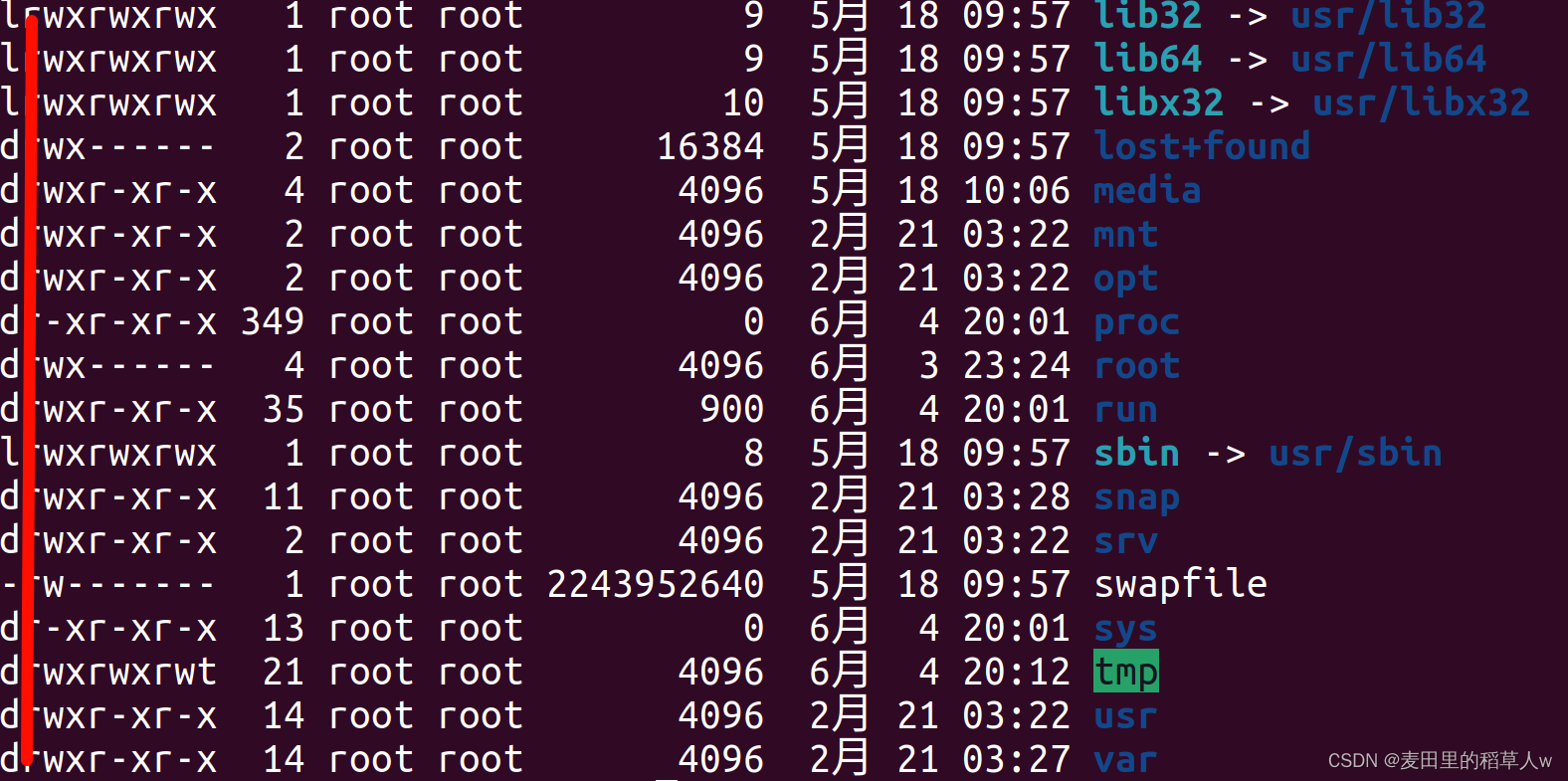
Linux系统中的文件类型主要包括以下几种:
- 普通文件(Regular File):
- 包含文本文件、二进制文件(如程序、库文件)、数据文件等。
- 无特殊标识,在
ls -l命令输出中以-表示。
- 目录文件(Directory):
- 用于组织和存储其他文件和目录的容器。
- 在
ls -l命令输出中以d表示。
- 符号链接(Symbolic Link):
- 指向另一个文件或目录的特殊文件,类似于Windows的快捷方式。
- 在
ls -l命令输出中以l表示。
- 设备文件:
- 分为块设备文件(如硬盘、光驱)和字符设备文件(如键盘、打印机)。
- 块设备文件以
b表示,字符设备文件以c表示。
- 管道文件(Pipe/FIFO):
- 用于进程间通信的特殊文件类型,遵循先进先出原则。
- 在
ls -l命令输出中以p表示。
- 套接字文件(Socket):
- 另一种进程间通信方式,常用于网络通信或进程间非文件描述符的通信。
- 在
ls -l命令输出中以s表示。
这些文件类型可以通过ls -l命令查看文件详细信息时的第一个字符来区分。此外,Linux系统还使用inode和文件权限系统来进一步管理这些文件,允许对文件的访问、修改和执行权限进行精细控制。文件的实际类型和用途不仅取决于上述分类,也与其内容和系统如何使用它们有关。例如,文本文件和二进制文件在Linux系统层面没有本质区别,都是存储数字的文件,区别在于打开和解释这些数字的方式。
文件链接
链接文件分为软链接(符号链接)和硬链接
软链接(相当于Windows系统中的快捷方式):软链接不占用磁盘空间,源文件删除则软连接失效
ln -s 源文件 链接文件
硬链接:给一个文件起了多个名字,把所有名字都删掉才能删除这个文件,每一个名字对文件的修改都会同步生效
ln 源文件 链接文件
软链接 vs. 硬链接
| 软链接 | 硬连接 | |
|---|---|---|
| 跨文件系统 | √ | × |
| 不存在的目录/文件建立链接 | √ | × |
| 为目录建立链接 | √ | × |
建立链接后,使用ls -l命令进行查看时会有很清晰的链接指向
【示例】在当前用户家目录下面,给Downloads文件夹建立一个软链接,并使用ls -l命令查看链接的指向
ln -s Downloads newDown
ls -l
运行结果:
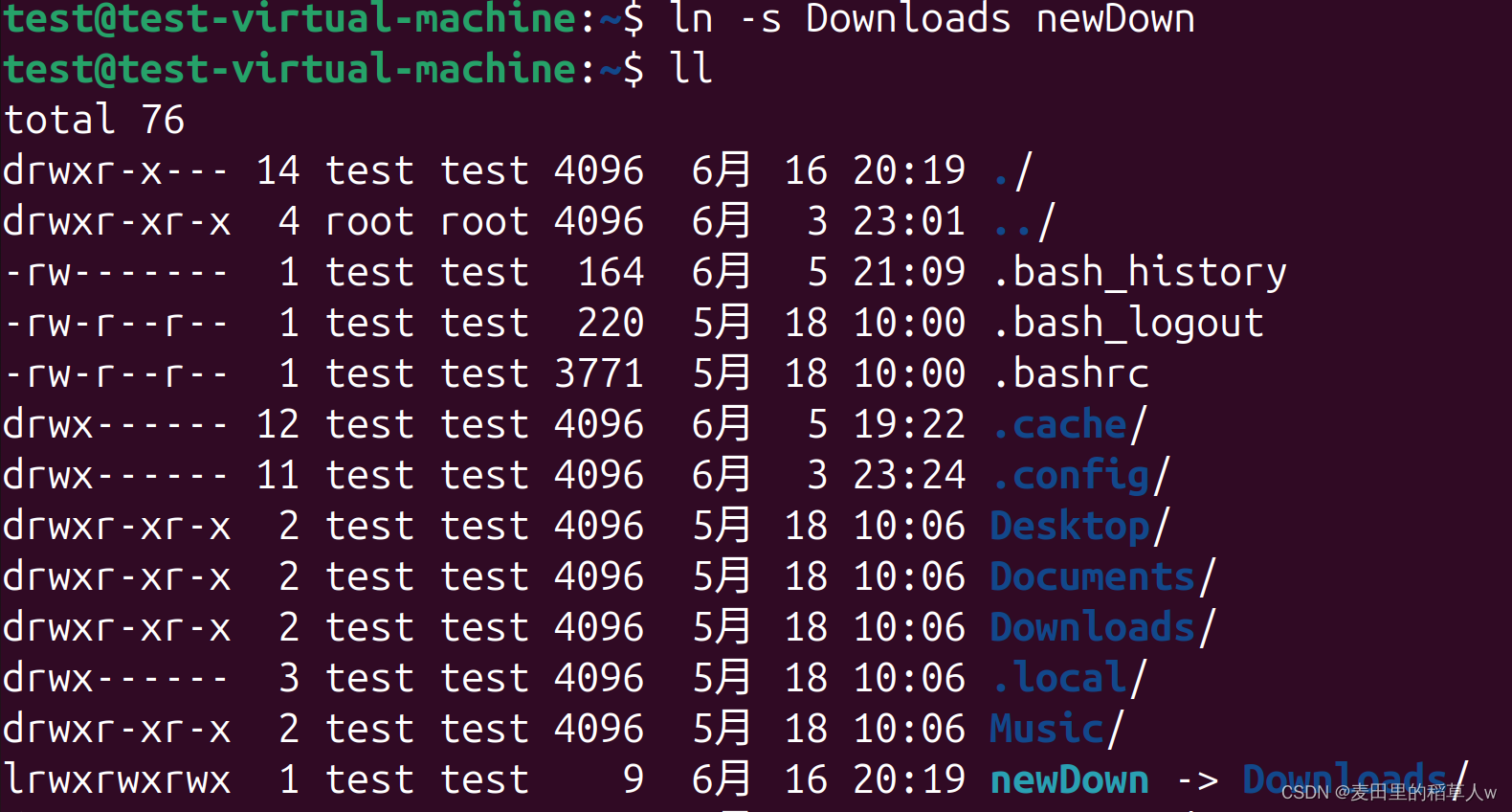
文件权限管理
ls -l显示的文件列表的第一列表示文件类型,第一个字母为-表示普通文件,d表示目录,l表示链接文件,具体的内容我已经在前节中讲解。
后面的字符控制文件的权限,每三个分为一组(包含-符号),第一组为文件的拥有者权限(u),第二组为文件所属组的权限(g),第三组为其他用户的权限(o)
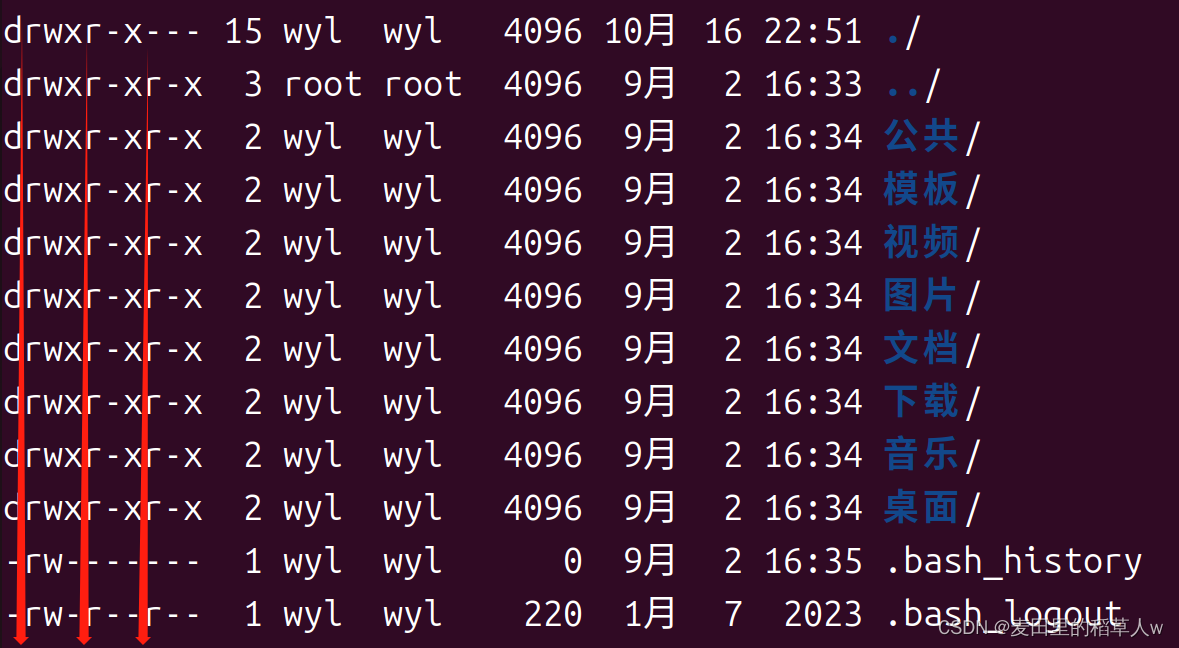
各个字符的含义如下:
-
r:可读
-
w:可写
-
x:可执行 个权限对于文件和目录有着不同的意义:如果一个文件具有执行权限(即文件权限中有
x),那么用户可以运行这个文件作为一个程序或脚本。这对于 shell 脚本、二进制可执行文件(如命令行工具)尤为重要;目录上的x权限允许用户通过cd命令进入该目录,用户能否在该目录下执行其他文件(前提是用户对该文件也有执行权限)以及能否创建、删除或重命名目录内的文件(这还需要w权限)。 -
-:没权限,如果用户没有w权限,就在w的位置上写-
使用字母修改用户的文件权限:
chmod 用户+权限 # 给用户追加权限
chmod 用户-权限 # 取消用户的权限
chmod 用户=权限 # 设置用户的权限
用户为 u、g、o、a(所有用户)
权限:r、w、x
使用数字修改用户权限:
r的权限数字为4,w为2,x为1
chmod u=rwx,g=rx,o=r filename 等价于 chmod u=7,g=5,o=4 filename
或 chmod 754 file
都表示文件所有者权限:读、写、可执行;同组用户:读、可执行;其他用户:读
归档和压缩文件
归档:把多个文件归档为一个大文件,类似于Windows下的打包压缩操作
tar -cvf 打包文件名.tar 文件1 文件2 # 多文件归档
tar -cvf 打包文件名.tar 目录 # 目录归档
tar -xvf 档案文件 # 解档
归档解档的相关[options]解释:
-c 生成档案文件,创建打包文件
-v 列出归档解档的过程
-f 指定档案文件名称,后缀为.tar,必须放选项的最后
-x 解档文件
压缩:在归档时多加一个选项-z(tar -zcvf),同时完成归档和压缩,压缩文件的后缀为.gzta,如果同时配合使用gzip,压缩后的文件后缀为.tar.gz(最常用的类型):
tar -zcvf 压缩文件名.tar.gz 目录/多个文件
解压缩:在解档时多加一个选项-z(tar -zxvf),同时完成解档和解压缩






















 2781
2781

 被折叠的 条评论
为什么被折叠?
被折叠的 条评论
为什么被折叠?








